Ultieme walkthrough van de beste 5 OGV naar MP4-converter in 2023
Het online uploaden van uw kostbare bestanden, vooral de memorabele beelden, is tegenwoordig populair. Bovendien maken veelgebruikte formaten zoals MP4 en WebM uw werk gemakkelijker voor online delen in vergelijking met verliesvrije formaten zoals WAV en MOV. Maar wist je dat een ander formaat ook prima geschikt is om te uploaden op websites? Het heet OGV-formaat. In dit bericht hebben we enkele van de beste tools samengesteld converteer MP4 naar OGV of vice versa. Blijf op de hoogte, en laten we meteen naar ons punt gaan.
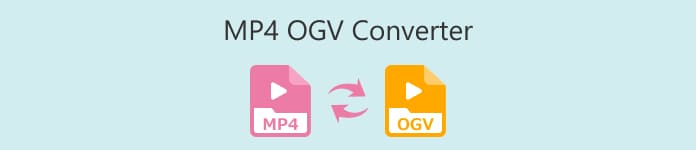
Deel 1. Vergelijkingstabel van MP4 naar OGV Converter
Voordat we ingaan op deze recensie, hebben we een algemene vergelijkingstabel samengesteld van de OGV naar MP4-converters die we zullen aanpakken. Hier ziet u hun prijzen, geschikte gebruikers en installatievereisten.
| Tool | Prijs | Geschikte gebruikers | Compatibel apparaat |
| Video Converter Ultimate | 49,96 / levensduur | Beginner tot expert | Windows en Mac |
| Gratis MP4-converter online | Vrij | Beginner tot expert | Alle platforms |
| Convertio | Vrij | Beginner - Gemiddeld | Alle platforms |
| Ffmpeg | Vrij | Deskundige | Windows, Mac, Linux |
| VideoPro-converter | $25,95 / jaarlijks | Gemiddeld – deskundig | Windows en Mac |
Deel 2. Top 5 tools om OGV naar MP4 te converteren
1. Video Converter Ultimate
De eerste op de lijst is een allround programma dat een schat aan MP4-bestanden omzet naar OGV, dankzij de batchconversiefunctie. Video Converter Ultimate is een alles-in-één tool om niet alleen aan uw conversiebehoeften te voldoen, maar ook om uw beeldmateriaal te bewerken voor een add-on-kruiden. Bovendien maakt deze tool gebruik van GPU-versnellingstechnologie, wat leidt tot een soepele en 50x hogere conversiesnelheid.
Voordelen
- Video Converter Ultimate wordt geleverd met aanpasbare uitvoerinstellingen.
- Deze tool biedt meer dan 1000+ uitvoerformaten.
- Krijg toegang tot een praktische toolbox met andere functies voor het manipuleren van video en audio.
Nadelen
- Voor toegang tot de volledige functionaliteit van de tool is een betaald abonnement vereist.
Stap 1. Begin met het installeren van het programma nadat u op de knop Gratis downloaden hieronder hebt geklikt. Zorg ervoor dat u op de knop tikt die overeenkomt met uw computerapparaat.
Gratis downloadVoor Windows 7 of hogerVeilige download
Gratis downloadVoor MacOS 10.7 of hogerVeilige download
Stap 2. Zodra het programma op uw scherm is gestart, gaat u naar de Plus knop om uw doelbestand te uploaden. Of u kunt gemakkelijker de functie slepen en neerzetten gebruiken.
Stap 3. Selecteer ten slotte eerst de uitvoer van uw bestand. Ga naar het tabblad Uitvoerselectie, ga naar het videopaneel en selecteer OGV. Zodra uw voorkeuren zijn ingesteld, converteert u MP4 naar OGV door op de knop Converteren te klikken.
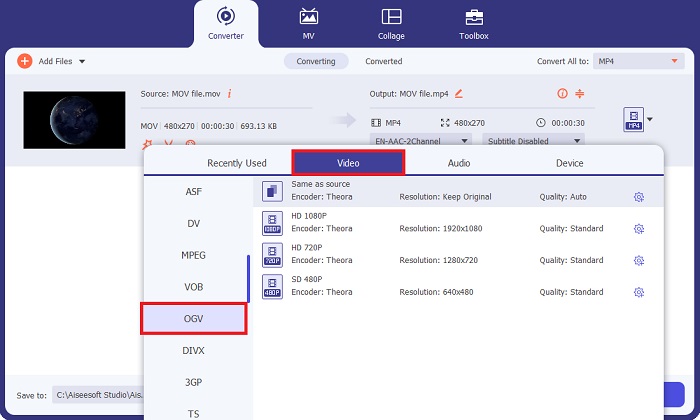
2. Gratis MP4-converter online
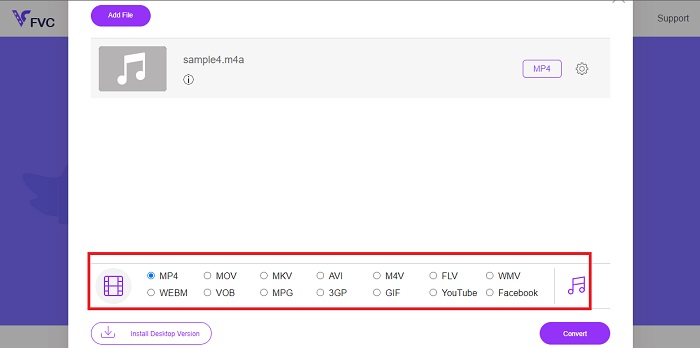
Een andere manier waarop u uw videobestanden naar een ander formaat kunt transformeren met behulp van de Gratis MP4-converter online. Dit programma is veelbelovend, vooral voor gebruikers die een alternatieve manier nodig hebben om een offline tool op hun apparaten te installeren. Gratis MP4 Converter Online kan ook werken met audioformaten en stelt u in staat de uitvoerkwaliteit aan te passen voordat u deze converteert.
Voordelen
- Gratis MP4 Converter Online heeft een strakke en gebruiksvriendelijke interface.
- Het programma biedt meer dan 20 videoformaten zoals MOV, OGV, MP4 en FLV.
- Deze tool kan worden gebruikt zonder verborgen kosten te betalen en voegt geen watermerk toe aan uw geconverteerde MPG naar OGV-bestanden.
Nadelen
- Een verbindingstime-out kan het conversieproces onderbreken.
- Het programma biedt geen andere functies zoals een compressor en trimmer.
Stap 1. Open om te beginnen uw veelgebruikte zoekmachine en beland op de hoofdpagina van Free MP4 Converter Online.
Stap 2. Om uw MP4-bestand te uploaden, tikt u op de knop Bestanden toevoegen om te converteren in het midden. Daarna verschijnt uw computermap en kiest u de bestanden waaraan u wilt werken.
Stap 3. Zodra uw bestand op een miniatuur verschijnt, gaat u naar de uitvoerlijst onderaan het scherm. Nadat u het OGV-formaat heeft gekozen, vinkt u de knop Converteren aan om het proces te starten.
3. Convertio
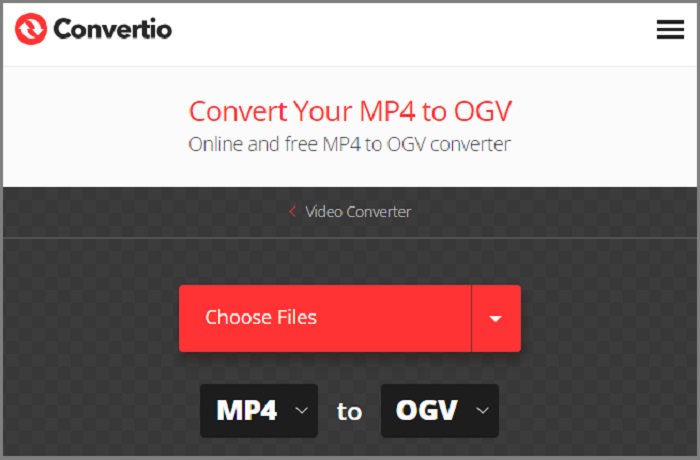
Een van de snelste manieren om MP4-bestanden naar OGV te transformeren is de CONvertio. Deze online oplossing werkt niet alleen bij een directe conversie, maar terwijl u uw originele en geprojecteerde uitvoer selecteert, biedt het programma een beschrijving van de formaten zodat gebruikers begeleid kunnen worden. Bovendien beschikt deze tool over een bulkconversie en aanpasbare uitvoerinstelling.
Voordelen
- Hiermee kunnen gebruikers hun videobestanden bewerken met behulp van de Video Editor.
- Deze tool biedt een videocompressor om grote bestanden te minimaliseren.
Nadelen
- De tool kan alleen bestanden converteren met een maximale grootte van 300 MB.
4. Ffmpeg
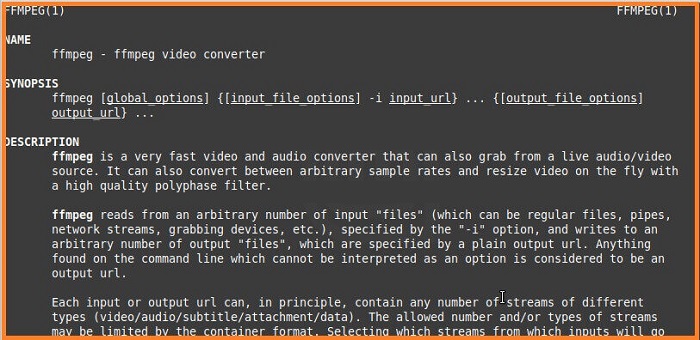
Wist u dat u ook bestanden kunt converteren via een opdrachtregel? Fast Forward MPEG, of kortweg Ffmpeg, is een platformonafhankelijke oplossing die voldoet aan uw opname-, conversie- en streamingbehoeften. U kunt met een paar klikken een MP4 naar OGG converteren met behulp van specifieke opdrachtregels. Bovendien kan deze tool ook werken aan het decoderen, transcoderen, streamen en coderen van mediabestanden.
Voordelen
- Naast dat het een hulpmiddel is om OGV naar MP4 Ffmpeg te converteren.
Nadelen
- U kunt uw uitvoerkwaliteit niet aanpassen met een opdrachtregeloplossing.
- Beginners vinden het programma misschien behoorlijk uitdagend om te navigeren.
5. VideoProc-converter
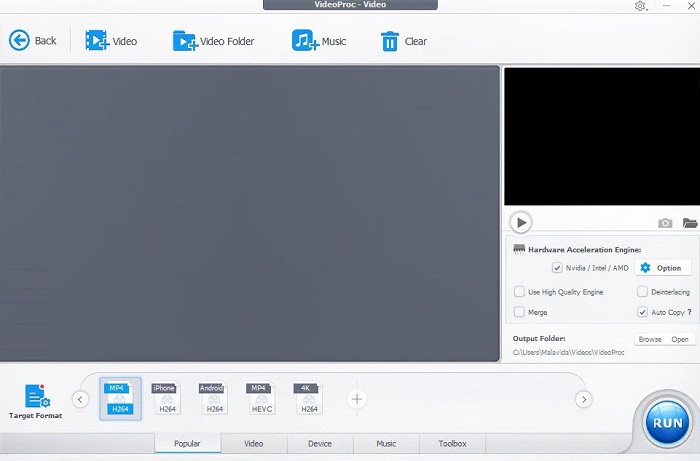
Met meer dan 420 beschikbare formaten voldoet VideoProc Converter ook aan de eisen van de beste 5 MP4 naar OGV-converter. Deze uitgebreide tool wordt mogelijk gemaakt door een GPU-versnelling die uw conversie-ervaring optimaal benut. Bovendien kan het goed werken met audioconversie, afgezien van videobestanden. Aan de andere kant kunt u met VideoProc Converter uw MP4-bestanden bijsnijden, knippen, roteren en verbeteren voordat u ze naar OGV converteert.
Voordelen
- Het is een eenvoudig te gebruiken programma.
- Met VideoProc Converter kunt u een persoonlijk watermerk aan video's toevoegen.
- Hiermee kunt u de uitvoerkwaliteit tot 1080p en 4K-resolutie beheren.
Nadelen
- De gratis proefperiode is beperkt tot slechts 7 dagen.
Verder lezen:
Verbazingwekkende manieren om OGV efficiënt en gemakkelijk naar MKV te converteren
Hoe OGV naar M4V op Mac en Windows te converteren [eenvoudige manieren]
Deel 3. Veelgestelde vragen over MP4 naar OGV-converter
Wat is het OGV-formaat?
OGV-video is een open-source, lossy bestandsextensie geproduceerd door Xiph.org.
Kan ik MP4-video's converteren?
Zeker ja! Hoewel MP4-video's zeer compatibel zijn, zijn ze ook converteerbaar naar formaten zoals FLV, OGG, WAV en meer om aan uw behoeften te voldoen.
Is MP4 hetzelfde als OGV?
OGV en MP4 zijn beide standaardformaten voor het opslaan van video. De keuze welke beter is, hangt echter af van uw kijkvereisten. Als je een HTML5-speler zoals Firefox gebruikt, moet je voor OGG gaan.
Is OGG een audiobestand?
Een OGV-formaat is van nature een bestandscontainer. Met andere woorden, het kan verschillende media ondersteunen, zoals audio, video en metadata.
Is OGG speelbaar in Chrome?
Absoluut ja! Afgezien van het AAC-formaat, zorgen zoekmachines zoals Chrome en Safari ervoor dat OGV 100% speelbaar is.
Gevolgtrekking
Je hebt de meest spectaculaire platforms converteer OGV online naar MP4 en offline! MP4 en OGG zijn formaten die aansluiten bij uw behoeften, afhankelijk van waar u aan werkt.



 Video Converter Ultimate
Video Converter Ultimate Scherm opnemer
Scherm opnemer



